教程:创建姿势(实践)
我們現在將向您展示如何創建下面的動作。
初次使用 DesignDoll 的使用者建議按步驟進行操作。
如果出錯,您可以按 [Ctrl+Z] 還原上一步。


點選物件列表中的Pose Tag(右上方)。

按住3D(主畫面)上的右鍵,拖動攝影機視角,直到模型面對正前方。
將模型的部分胸部向左拖動,以創造上半身輕微扭曲的效果。
(請記住,您將拖動模型本身,而不是控制器。)
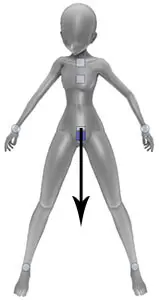
版本5.3之前
或者
在Simple Controller模式下。
為了創建輕微的駝背,點擊臀部控制器。
然後拖動小的、淡色的方框控制器向下,使模型的背部彎曲。
您可以通過查看右下角的迷你視圖來感受彎曲的進展。

版本5.3之後

拖動右肩向上。
同樣地,將左肩放下。

為了給予承受重量的感覺,稍微向前調整右肩。
由於正面操作較難,請在調整時轉動相機視角。

雖然這與「创建姿势(实践)」中描述的步驟順序略有不同,但我們將在這裡調整頭部和頸部,以更容易地設想最終效果。
點擊頸部或頭部,將顯示類似圖示的控制器。

使用淺灰色的水平環,將頭部向模型的右側旋轉。
接下來,使用模型面部上下運行的中等灰色環,將臉部朝右肩降低。

現在我們將移動手臂。
由於我們已經定位了肩膀,讓我們取消肩膀連動(位於屏幕右側中間附近)。
將右手臂移動到模型的臀部。
在正面檢視的情況下設定位置後,使用迷你視圖進行深度設定會更加容易。

將左手臂移動到模型的右肘附近。
雖然手臂暫時會嵌入模型的軀幹,但我們很快就會回來進行修改。現在,只需專注將模型的左腕位置放在右肘附近。

版本5.3之前
或者
在Simple Controller模式下。
位置確定後,使用淺色圓環控制器調整左肘的角度。

版本5.3之後

最後,我們將調整下半身。
雖然像手臂一樣移動腿部也可以,但這次我們將介紹另一種方法。
首先,將相機對準模型,使用左鍵拖動框選模型的上半身和臀部。

我們現在想要調整模型的深度,因此我們將使用迷你視圖上的紅色控制器。
將紅色控制器向模型的背部和下方拖動,以創建坐姿。
以這種方式選擇多個控制器在想要一同移動多個部位時非常方便。

交叉雙腿。
取消選擇,請單擊空白區域。
將左腿向螢幕的左側拖動。
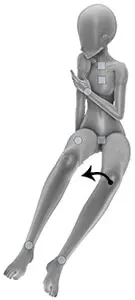
直接拖動膝蓋可調整旋轉方向,如圖所示。
將模型的左膝向左拖動,使其位於模型的右臀部前方。

同樣的方法,將右腳移動。
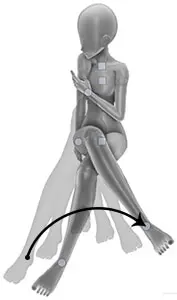

然而,根据您移动控制器的方式,膝盖的位置会发生变化。
如果考虑您的动作轨迹,您可以更有效地调整模型的姿势。

现在我们已经完成了控制器的大致定位,可以进行姿势的微调了。
由于重心位置不正确,我们需要进行调整。
事后轻松调整重心是DesignDoll的一个特色之一。
将摄像机定位在模型前面,然后将模型胸部的方形控制器稍微向左移动。

即使这样,仍然感受不到体重的变化,因此我们想要进一步调整从胸部到上半身的重心。
首先,像之前创建坐姿时那样,拖动并选择上半身的控制器。
接下来,按住 [Ctrl] 键并单击腰部控制器,取消选择它。
(当不想选择的控制器与想要选择的控制器密切相邻时,使用 [Ctrl] 键会很方便。)
在这种状态下,您可以拖动所选的控制器,轻松移动模型上半身的重心。

在不破坏整个模型平衡的前提下,向左下方拖动控制器以移动重心。
在此过程中,模型的肘部等位置可能会略微偏移,但现在请专注于调整模型的重心,稍后我们会修正细节。

移动相机,微调模型的脸部、手腕、脚腕等的角度,即可完成(在完成的图中,Hand tag也已调整)。
无论姿势如何,步骤都是相同的,所以一旦熟悉了控制,您应该能够在2-3分钟内创建所需的姿势。